PowerPoint podržava reprodukovanje video zapisa sa više audio zapisa. Takođe podržava i pomoćne natpise i titlove koji su ugrađeni u video datoteke i pomoćne natpise i titlove uskladištene u zasebnim datotekama koje se umeću za video ili audio zapis.
Funkcija pomoćnog titla u programu PowerPoint 2016 dostupna je samo za instalacije Office 2016Klikni i pokreni; Instalacije zasnovane na MSI-u nemaju funkciju pomoćnog natpisa.
-
Otvorite Office 2016 aplikaciju.
-
U meniju Datoteka izaberite stavku Nalog.
-
Za Office 2016Klikni i pokreni instalacije, imaćete dugme Opcije ažuriranja .
Instalacije zasnovane na tehnologiji MSI nemaju dugme Opcije ažuriranja. Videćete samo dugme Osnovni podaci o <application name>.
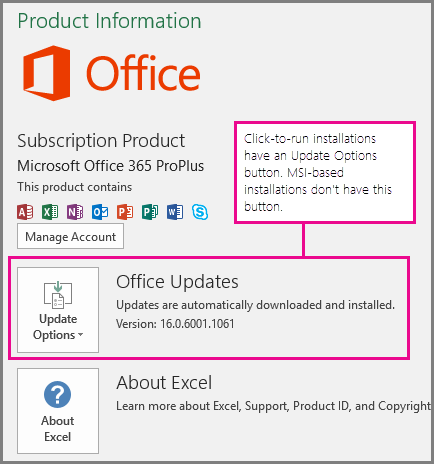
Recimo da imate PowerPoint na koji ste dodali video zapis. Ako taj video sadrži neku od sledećih stvari, ikona Audio i Titlovi pojavljuje se na traci za reprodukciju video zapisa u projekciji slajdova:
-
Više audio zapisa (u podržanom formatu)
-
Ugrađeni pomoćni natpisi ili titlovi (u podržanom video formatu)
-
Pomoćni natpisi ili titlovi u zasebnoj datoteci koju ste umetnuli
Slično tome, ikona se pojavljuje i za zvuk sa pomoćnim natpisima ili titlovima u zasebnoj datoteci koju ste umetnuli.
Uključivanje pomoćnih natpisa ili titlova pomoću tastature
-
Pritiskajte taster Tab dok fokus ne bude na video ili audio zapisu.
-
Pritisnite kombinaciju tastera Alt+J (na Windows ) ili Option+J (na Mac ili iOS) da biste prikazali meni Zvuk i titlovi .
-
Pritiskajte tastere sa strelicama da biste postavili fokus na numeru koji želite da koristite.
-
Pritisnite taster Enter da biste izabrali numeru.
Možete kliknuti na ikonu (
U PowerPoint 2016 je reprodukovanje pomoćnih natpisa i titlova kodiranih u video datoteci podržano samo u Windows 10 i novijim verzijama. U PowerPoint 2016, reprodukcija alternativnih audio zapisa je podržana na Windows 8.1 i novijim verzijama.
Video zapisi koji imaju natpise, titlove ili više audio zapisa
Pomoćni natpisi i titlovi su reči koje se prikazuju iznad video zapisa dok se reprodukuje. Koriste ih gluvi ili gluvi, osobe koje ne razumeju jezik koji se koristi u video zapisu ili uče jezik i u situacijama kada jačina zvuka mora da se smanji. Osoba koja gleda video može da odabere da li će prikazati skrivene titlove ili titlove.
-
Titlovi obično sadrže samo transkripciju (ili prevod) dijaloga.
-
Pomoćni natpisi obično opisuju zvučne signale, kao što je muzika ili zvučni efekti koji se javljaju van ekrana.
Neki video zapisi uključuju dodatne audio zapise koji uključuju video opise, komentare direktora ili druge jezike. Video opis podrazumeva zvučne, govorne opise ključnih vizuelnih elemenata u video zapisu. Ovi opisi se umeću u prirodne pauze u dijalogu programa. Video opis čini video pristupačnijim slepim osobama ili osobama sa oštećenim vidom.










